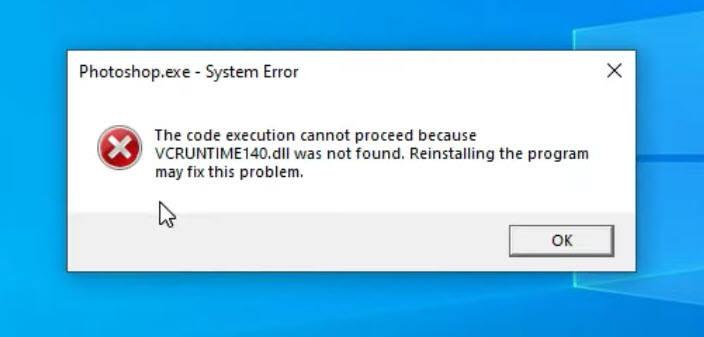
குறியீடு செயல்படுத்தல் தொடர முடியாது பிழை பொதுவாக ஏற்படுகிறது ஏனெனில் a குறிப்பிட்ட DLL கோப்பு கிடைக்கவில்லை . இது MSVCP140.dll, MSVCP120.dll, VCRUNTIME140.dll போன்ற DLL கோப்புகளின் வரம்பாக இருக்கலாம். நிரலைத் தொடங்கும்போது அல்லது மூடும்போது இந்தச் சிக்கலை நீங்கள் சந்தித்தால், கவலைப்பட வேண்டாம். இந்த இடுகையைப் படித்த பிறகு, அதை எவ்வாறு எளிதாகவும் விரைவாகவும் சரிசெய்வது என்பது உங்களுக்குத் தெரியும்.
இந்த திருத்தங்களை முயற்சிக்கவும்:
எந்த டிஎல்எல் கோப்புகள் காணாமல் போயிருந்தாலும், குறியீட்டை செயல்படுத்துவதற்கான 4 எளிய திருத்தங்கள் பிழை செய்தியைத் தொடர முடியாது. நீங்கள் அனைத்தையும் முயற்சி செய்ய வேண்டியதில்லை. சிக்கலைத் தீர்க்கும் ஒன்றை நீங்கள் கண்டுபிடிக்கும் வரை, பட்டியலில் கீழே உங்கள் வழியைச் செய்யுங்கள்.
- உங்கள் விசைப்பலகையில், அழுத்தவும் விண்டோஸ் லோகோ விசை மற்றும் ஆர் அதே நேரத்தில் ரன் கட்டளையை செயல்படுத்தவும். பின்னர் தட்டச்சு செய்யவும் appwiz.cpl மற்றும் கிளிக் செய்யவும் சரி .

- நிரலில் வலது கிளிக் செய்து கிளிக் செய்யவும் நிறுவல் நீக்கவும் .

- உங்கள் விசைப்பலகையில், அழுத்தவும் விண்டோஸ் லோகோ விசை மற்றும் ஆர் அதே நேரத்தில் ரன் கட்டளையை செயல்படுத்தவும். வகை %திட்டம் தரவு% துறையில் மற்றும் பத்திரிகையில் உள்ளிடவும் .

- நிரல் கோப்புறையைக் கண்டுபிடித்து அதை நீக்கவும்.
- மீண்டும், அழுத்தவும் விண்டோஸ் லோகோ விசை மற்றும் ஆர் ரன் பாக்ஸைத் திறக்க உங்கள் விசைப்பலகையில். வகை %appdata% மற்றும் அழுத்தவும் உள்ளிடவும் .

- நிரல் கோப்புறையைக் கண்டுபிடித்து அதை நீக்கவும்.
- மாற்றங்கள் நடைமுறைக்கு வர உங்கள் கணினியை மறுதொடக்கம் செய்யவும்.
- நிரலின் அதிகாரப்பூர்வ மூலத்திற்குச் செல்லவும். பின்னர் அதை கைமுறையாக பதிவிறக்கம் செய்து மீண்டும் நிறுவவும்.
- Fortect ஐ திறந்து கிளிக் செய்யவும் ஆம் உங்கள் கணினியின் இலவச ஸ்கேன் இயக்க.

- Fortect உங்கள் கணினியை முழுமையாக ஸ்கேன் செய்யும். இதற்கு சில நிமிடங்கள் ஆகலாம்.

- முடிந்ததும், உங்கள் கணினியில் உள்ள அனைத்து சிக்கல்களின் விரிவான அறிக்கையைப் பார்ப்பீர்கள். அவற்றை தானாக சரிசெய்ய, கிளிக் செய்யவும் பழுதுபார்ப்பதைத் தொடங்குங்கள் . இதற்கு நீங்கள் முழு பதிப்பையும் வாங்க வேண்டும். ஆனால் கவலைப்படாதே. Fortect சிக்கலைத் தீர்க்கவில்லை என்றால், 60 நாட்களுக்குள் பணத்தைத் திரும்பப்பெறக் கோரலாம்.

- கிளிக் செய்யவும் தொடங்கு பொத்தானை. வகை cmd விண்டோஸ் தேடல் பட்டியில். பின்னர் கட்டளை வரியில் வலது கிளிக் செய்து தேர்ந்தெடுக்கவும் நிர்வாகியாக செயல்படுங்கள் .

- கிளிக் செய்யவும் ஆம் தொடரும்படி கேட்கப்படும் போது.

- பின்வரும் கட்டளையை தட்டச்சு செய்து அழுத்தவும் உள்ளிடவும் .
|_+_| - செயல்முறை முடிவதற்கு சில நிமிடங்கள் காத்திருக்கவும். என்று ஒரு செய்தியைக் காணலாம் Windows Resources Protection சிதைந்த கோப்புகளைக் கண்டறிந்து அவற்றை வெற்றிகரமாக சரிசெய்தது .
- அது செயல்படுகிறதா என்பதைப் பார்க்க, பிரச்சனைக்குரிய பயன்பாட்டைத் தொடங்கவும். இல்லையெனில், டிஐஎஸ்எம் கருவி மூலம் பிழைகாணுதலைத் தொடரலாம்.
- ஓடு நிர்வாகியாக கட்டளை வரியில் மீண்டும் கீழே உள்ள கட்டளைகளை உள்ளிடவும்:
|_+_|இது உங்கள் கணினியின் விண்டோஸ் கூறு அங்காடி சிதைவை ஸ்கேன் செய்யும்.
|_+_|இது உங்கள் கணினியின் ஆரோக்கியத்தை மீட்டெடுக்கும். - செல்லுங்கள் DLL-files.com .
- தேடல் பட்டியில் பிழையை ஏற்படுத்தும் குறிப்பிட்ட DLL கோப்பைத் தட்டச்சு செய்யவும் (உதாரணமாக MSVCP140.dll), கிளிக் செய்யவும் DLL கோப்பைத் தேடுங்கள் .

- உங்கள் இயக்க முறைமையுடன் தொடர்புடைய சமீபத்திய DLL கோப்பைத் தேர்ந்தெடுத்து கிளிக் செய்யவும் பதிவிறக்க Tamil .

- பதிவிறக்கம் செய்யப்பட்ட பிறகு, உங்கள் கணினியில் நீங்கள் விரும்பும் இடத்திற்கு ஜிப் கோப்பைப் பிரித்தெடுக்கவும். பின்னர் DLL கோப்பை கோப்புறையிலிருந்து நகலெடுத்து அதில் ஒட்டவும் C:WindowsSystem32 அத்துடன் தி விளையாட்டு அல்லது பயன்பாட்டின் கோப்புறையை நிறுவவும் என்று கோப்பைக் கோருகிறது.
- இயக்கி எளிதாக இயக்கவும் மற்றும் கிளிக் செய்யவும் இப்போது ஸ்கேன் செய்யவும் பொத்தானை. டிரைவர் ஈஸி உங்கள் கணினியை ஸ்கேன் செய்து, ஏதேனும் சிக்கல் உள்ள இயக்கிகளைக் கண்டறியும்.

- கிளிக் செய்யவும் அனைத்தையும் புதுப்பிக்கவும் உங்கள் கணினியில் விடுபட்ட அல்லது காலாவதியான அனைத்து இயக்கிகளின் சரியான பதிப்பைத் தானாகப் பதிவிறக்கி நிறுவ (இதற்குத் தேவை ப்ரோ பதிப்பு - நீங்கள் கிளிக் செய்யும் போது மேம்படுத்தும்படி கேட்கப்படுவீர்கள் அனைத்தையும் புதுப்பிக்கவும் ) அல்லது கிளிக் செய்யலாம் புதுப்பிக்கவும் அதை இலவசமாக செய்ய, ஆனால் அது ஓரளவு கையேடு.
 டிரைவர் ஈஸியின் புரோ பதிப்பு முழு தொழில்நுட்ப ஆதரவுடன் வருகிறது.
டிரைவர் ஈஸியின் புரோ பதிப்பு முழு தொழில்நுட்ப ஆதரவுடன் வருகிறது.
சரி 1 - நிரலை மீண்டும் நிறுவவும்
நீங்கள் குறியீட்டை செயல்படுத்தும்போது பிழை எச்சரிக்கையைத் தொடர முடியாது, சிக்கலைச் சரிசெய்ய நிரலை மீண்டும் நிறுவுமாறு பரிந்துரைக்கிறது. உங்களுக்கு சிக்கல் உள்ள நிரலை மீண்டும் நிறுவி, அதுதான் காரணமா என்பதைப் பார்க்கவும். சுத்தமான மறு நிறுவலை உறுதிசெய்ய, கீழே உள்ள படிகளைப் பின்பற்றவும்:
சிக்கலைச் சோதிக்க நிரலைத் தொடங்கவும். அது மீண்டும் ஏற்பட்டால், இரண்டாவது முறைக்குச் செல்லவும்.
சரி 2 - உங்கள் கணினி கோப்புகளை சரிசெய்யவும்
குறிப்பிட்ட DLL கோப்பு கண்டறியப்படவில்லை அல்லது சிதைந்ததால் குறியீடு செயல்படுத்தல் தொடர முடியாது. கணினி கோப்புகளை மீட்டமைக்க, நீங்கள் விண்டோஸ் உள்ளமைக்கப்பட்ட பயன்பாட்டைப் பயன்படுத்தலாம் அல்லது அதை தானாகவே செய்ய தொழில்முறை PC பழுதுபார்க்கும் கருவியைப் பயன்படுத்திக் கொள்ளலாம்.
தொழில்முறை விண்டோஸ் பழுதுபார்க்கும் கருவியைப் பயன்படுத்துவது உங்கள் கணினியைச் சரிபார்க்க எளிதான மற்றும் விரைவான வழியாகும். இது உங்கள் கணினி கோப்புகள், DLL கள் மற்றும் சேதமடைந்த அல்லது சேதமடைந்த ரெஜிஸ்ட்ரி விசைகளை மாற்றியமைக்கும் கோப்புகளின் முழு தரவுத்தளத்திலிருந்து புதிய ஆரோக்கியமானவற்றுடன் மாற்றும்.
சிஸ்டம் கோப்பு சரிபார்ப்பு மற்றும் டிஐஎஸ்எம் கட்டளைக் கருவி அனைத்து சிஸ்டம் கோப்புகளின் ஒருமைப்பாட்டை ஸ்கேன் செய்து, சரியானவற்றுடன் தவறான அல்லது விடுபட்ட பதிப்புகளை மீட்டெடுக்க உதவும். ஆனால் இந்த செயல்முறை சற்று சிக்கலானதாகவும் நேரத்தை எடுத்துக்கொள்வதாகவும் இருக்கலாம்.
விருப்பம் 1 - தானாகவே (பரிந்துரைக்கப்படுகிறது)
பாதுகாக்கவும் கணினி கோப்புகளை தானாக மாற்றுவதன் மூலம் செயல்படும் சக்திவாய்ந்த விண்டோஸ் பழுதுபார்க்கும் தீர்வாகும். இது சேதமடைந்த அல்லது சிதைந்த DLLகளை சரிசெய்வது மட்டுமல்லாமல், உங்கள் கணினியின் நிலைத்தன்மையை பாதிக்கும் வைரஸ்கள் அல்லது மால்வேர் போன்ற பாதுகாப்பு அச்சுறுத்தல்களையும் கண்டறியும். மிக முக்கியமாக, இது உங்கள் நிரல்கள், அமைப்புகள் அல்லது பயனர் தரவுகளுக்கு எந்தத் தீங்கும் செய்யாது.
விருப்பம் 2 - கைமுறையாக
கணினி கோப்பு சரிபார்ப்பு மற்றும் DISM.exe கருவியை எவ்வாறு படிப்படியாக இயக்குவது என்பதை கீழே காண்பிப்போம்.
இப்போது நீங்கள் கணினி கோப்புகளுடன் எல்லாவற்றையும் சரியாகப் பெற முடியும் மற்றும் பிழைக் குறியீடு இல்லாமல் இருக்க வேண்டும். இல்லையென்றால், கீழே உள்ள திருத்தத்தைப் பார்க்கவும்.
சரி 3 - DLL கோப்பை கைமுறையாக நிறுவவும்
DLL கோப்பை மீட்டெடுப்பது சிக்கலை தீர்க்கவில்லை என்றால், நீங்கள் DLL கோப்பை கைமுறையாக நிறுவ முயற்சி செய்யலாம். சரியான மற்றும் பாதுகாப்பான DLL கோப்புகளைக் கண்டறிய, DLL-files.comஐப் பார்க்கவும்.
மீண்டும் சரிபார்க்க, நீங்கள் பயன்பாட்டை மறுதொடக்கம் செய்யலாம். பிழை மறைந்தால், வாழ்த்துக்கள்! இல்லையெனில், நீங்கள் முயற்சி செய்யலாம் இன்னும் ஒரு திருத்தம் உள்ளது.
சரி 4 - உங்கள் சாதன இயக்கிகளைப் புதுப்பிக்கவும்
குறியீடு செயல்படுத்தல் தொடர முடியாது பிழை இயக்கி சிக்கல்கள் காரணமாக இருக்கலாம். மேலே உள்ள படிகள் சிக்கலைத் தீர்க்கவில்லை என்றால், உங்கள் சாதன இயக்கியை சமீபத்தியதாகப் புதுப்பிக்க வேண்டும், ஏனெனில் நிரல்கள் சீராக இயங்க இது அவசியம்.
இயக்கியை கைமுறையாகப் புதுப்பிக்க, சாதன உற்பத்தியாளரின் அதிகாரப்பூர்வ இணையதளத்திற்குச் சென்று, உங்கள் இயக்க முறைமையுடன் இணக்கமான சமீபத்திய இயக்கியைப் பதிவிறக்கலாம்.
கைமுறையாகச் செய்ய உங்களுக்குப் பொறுமை அல்லது கணினித் திறன் இல்லையென்றால், அதற்குப் பதிலாக தானாகச் செய்யலாம் டிரைவர் ஈஸி . Driver Easy ஆனது தானாகவே உங்கள் கணினியை அடையாளம் கண்டு, நிறுவப்பட்ட அனைத்து சாதனங்கள் மற்றும் உங்கள் Windows பதிப்பிற்கான சரியான இயக்கிகளைக் கண்டறியும், மேலும் அது அவற்றைப் பதிவிறக்கி சரியாக நிறுவும்:
உங்களுக்கு உதவி தேவைப்பட்டால், தொடர்பு கொள்ளவும் டிரைவர் ஈஸியின் ஆதரவுக் குழு மணிக்கு support@letmeknow.ch .
இப்போது அனைத்து இயக்கிகளும் புதுப்பிக்கப்பட்ட நிலையில் உங்கள் பிசி உச்ச செயல்திறனுக்கு மீட்டமைக்கப்பட வேண்டும்.
மேலே உள்ள தீர்வுகளில் ஒன்று, குறியீட்டை செயல்படுத்துவதில் பிழையைத் தொடர முடியாது என்று நம்புகிறோம். உங்களிடம் ஏதேனும் கேள்விகள் அல்லது பரிந்துரைகள் இருந்தால், தயவுசெய்து கீழே ஒரு கருத்தை தெரிவிக்கவும்.















![[தீர்க்கப்பட்டது] கால்பந்து மேலாளர் 2021 தொடங்கவில்லை](https://letmeknow.ch/img/program-issues/59/football-manager-2021-won-t-launch.jpg)
![[தீர்க்கப்பட்டது] வேர்ல்ட் ஆஃப் வார்கிராப்ட் குறைந்த FPS – 2022 டிப்ஸ்](https://letmeknow.ch/img/knowledge/09/world-warcraft-low-fps-2022-tips.jpg)

![[தீர்க்கப்பட்டது] கிளர்ச்சி: மணல் புயல் தொடர்ந்து நொறுங்குகிறது](https://letmeknow.ch/img/knowledge/97/insurgency-sandstorm-keeps-crashing.jpg)
